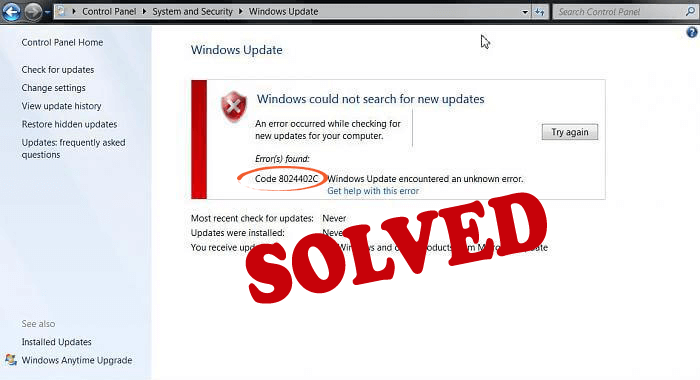
Windowsin pitäminen ajan tasalla on erittäin tärkeää tietokoneesi suorituskyvyn kannalta. Mutta joskus siitä tulee erittäin hektistä ja ärsyttävää, kun alat kohdata Windows-päivitysvirheitä Windows 10- ja 7-käyttöjärjestelmän päivityksen aikana.
Päivitysvirheistä puheen ollen, virhe 8024402C on yksi yleisimmistä Windows-päivitysvirheistä, joita käyttäjät kohtaavat päivittäessään tietokoneeseensa / kannettavaan tietokoneeseensa uusimmalla päivityksellä.
Saatat saada erilaisia virheilmoituksia, kun päivität Windowsia, kuten:
Windows ei voinut etsiä uusia päivityksiä
Virhe tarkistettaessa tietokoneellesi uusia päivityksiä.
Virhe löydetty: Koodi 802440 2C Windows Update kohtasi tuntemattoman virheen.
Jos saat myös tämän Windows-päivitysvirheen 8024402C, älä huoli!! Tässä artikkelissa jaan joitain parhaista mahdollisista ratkaisuista, jotka auttavat sinua korjaamaan virhekoodin 8024402C.
Sinun tarvitsee vain noudattaa annettuja menetelmiä huolellisesti. Mutta ensin selvitetään, miksi saat tämän Windows-päivitysvirheen 8024402C.
Tekijät, jotka aiheuttavat Windows Updaten virhekoodin 8024402C
Pääsyy tähän päivitysvirheeseen on se, että jotkut ohjelmat estävät tietokonettasi muodostamasta yhteyttä Microsoftin päivityspalvelimeen.
Edellä mainitun syyn lisäksi voi olla myös muita syitä, jotka aiheuttavat tämän päivityksen virhekoodin 8024402C :
- Huono DNS-palvelin – Joskus IP-osoitteesi ei salli tietokoneesi muodostaa yhteyttä Microsoft Serveriin
- Virheelliset palomuuri- tai virustorjuntaasetukset
- Hidas Internet-yhteys
- Virheelliset välityspalvelimen asetukset
- PC ei voi käyttää WSUS-palvelinta
Kuinka korjaan Windows Update -virheen 8024402C?
Korjaa Windows-päivitysvirhe 8024402C noudattamalla kaikkia alla annettuja menetelmiä, ja sitten voit jatkaa Windowsin päivitysprosessia ilman tätä virhettä.
Sisällysluettelo
Tapa 1: Vaihda DNS-palvelin
Joskus Internet-palveluntarjoajasi voi olla syynä tämän päivityksen virhekoodiin 8024402C . Tässä tapauksessa DNS-palvelimesi ei ehkä ole yhteensopiva Microsoftin päivityspalvelimien kanssa, eikä se salli yhteyttä Microsoft-palvelimen ja tietokoneesi välillä.
Korjataksesi tämän virhekoodin 8024402C voit muuttaa DNS-osoitteen manuaalisesti ja jatkaa Windowsin päivitysprosessia ilman virheitä.
Voit tehdä tämän noudattamalla alla olevia ohjeita:
- Hae " Ohjauspaneeli " työpöydän hakupalkista ja valitse se.
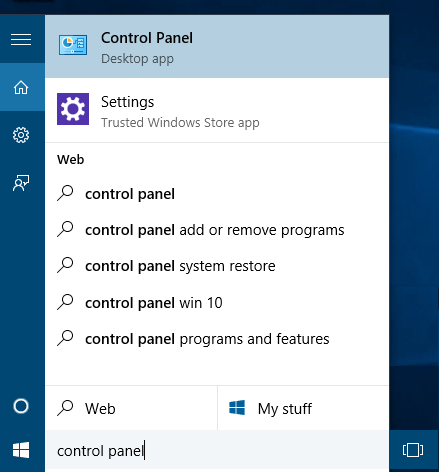
- Siirry kohtaan " Verkko ja Internet "
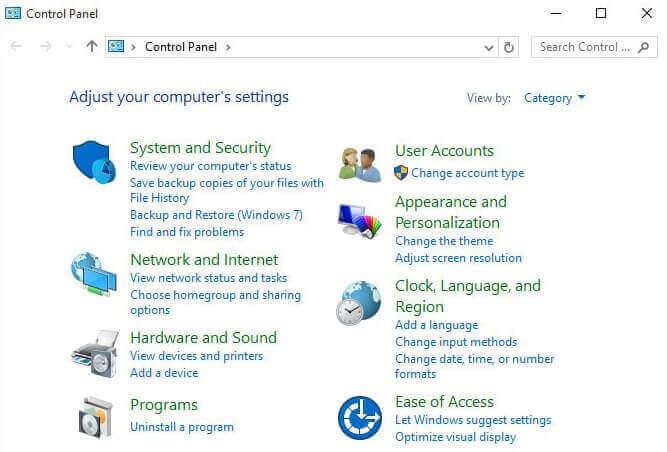
- Napsauta Verkko- ja jakamiskeskus
- Napsauta Muuta sovittimen asetuksia
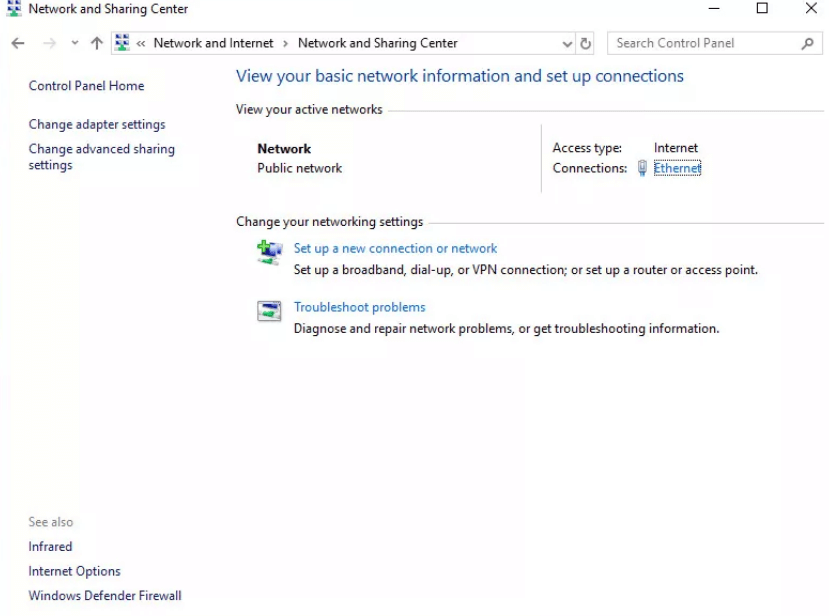
- Napsauta yhteyttäsi hiiren kakkospainikkeella ja valitse Ominaisuudet .
- Valitse nyt Internet Protocol Version 4 (TCP/IPv4)
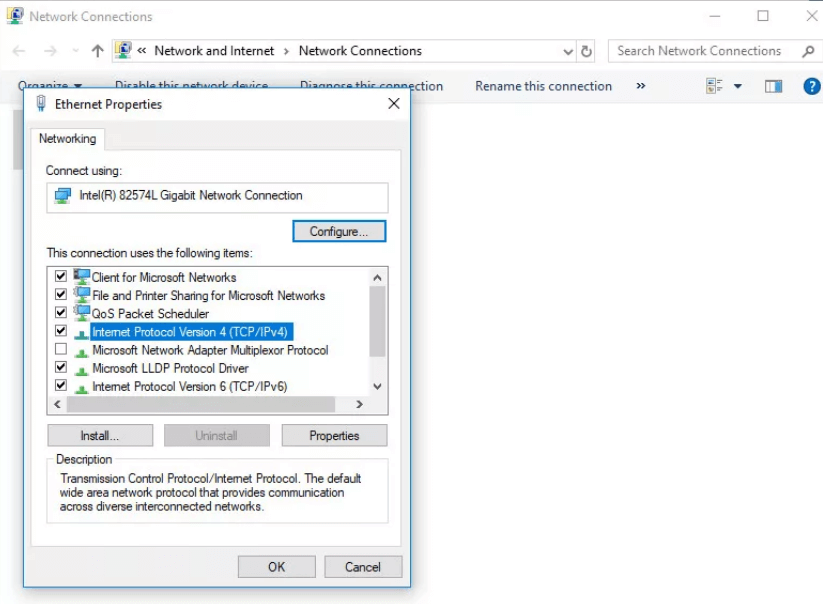
- Siirry kohtaan Ominaisuudet
- Valitse vaihtoehto – Käytä seuraavia DNS-palvelinosoitteita
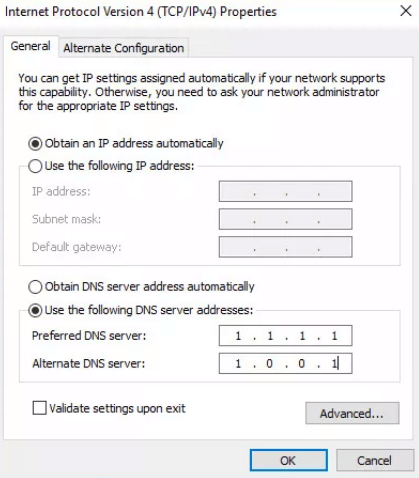
- Anna nyt uusi DNS-palvelin. Anna nämä parhaat DNS-palvelinvaihtoehdot:
Ensisijainen DNS-palvelin : 8.8.8.8
Vaihtoehtoinen DNS-palvelin : 8.8.4.4
- Napsauta OK
- Yritä nyt uudelleen asentaa Windows-päivitykset ja tarkista, kohtaatko edelleen Windows Update -virheen 8024402C vai ei.
Tapa 2: Tarkista palomuuri- tai virustorjunta-asetukset
Jotkut virustentorjunta- tai palomuuriasetukset voivat aiheuttaa tämän päivityksen virhekoodin 8024402C Windowsissa . Korjataksesi tämän Windows-päivitysvirheen sinun on ensin poistettava palomuuri käytöstä ja siirryttävä sitten muihin Windowsin päivitysprosesseihin.
Voit poistaa palomuurin käytöstä noudattamalla alla olevia ohjeita:
- Hae " Turvallisuus ja ylläpito " työpöydän hakupalkista ja napsauta sitä
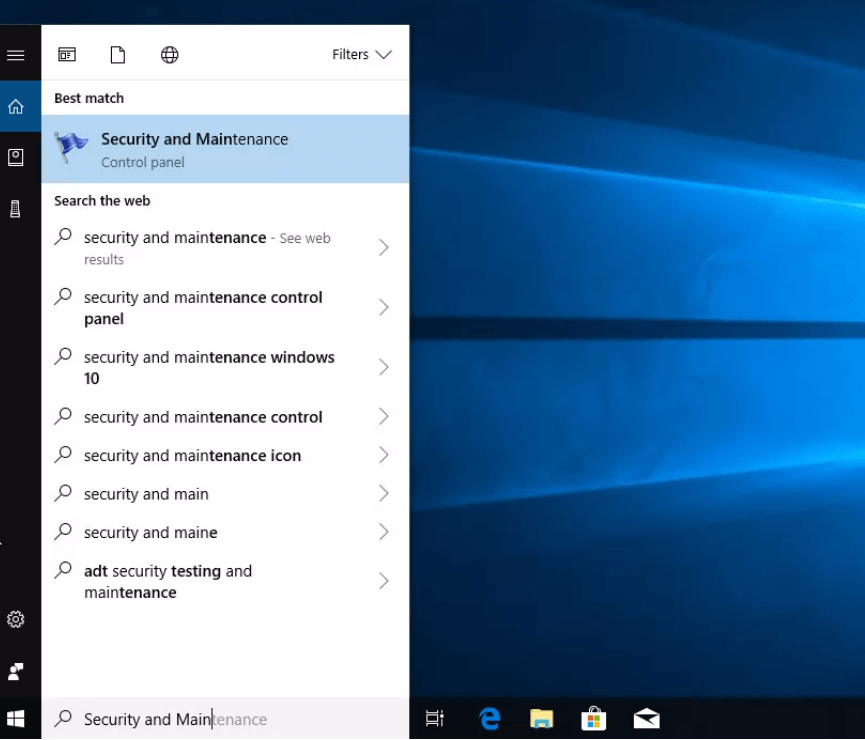
- Siirry kohtaan Turvallisuus . Jos palomuuri ja virustorjunta ovat käytössä, sinun on poistettava ne käytöstä.
- Siirry kohtaan Muuta suojaus- ja ylläpitoasetuksia
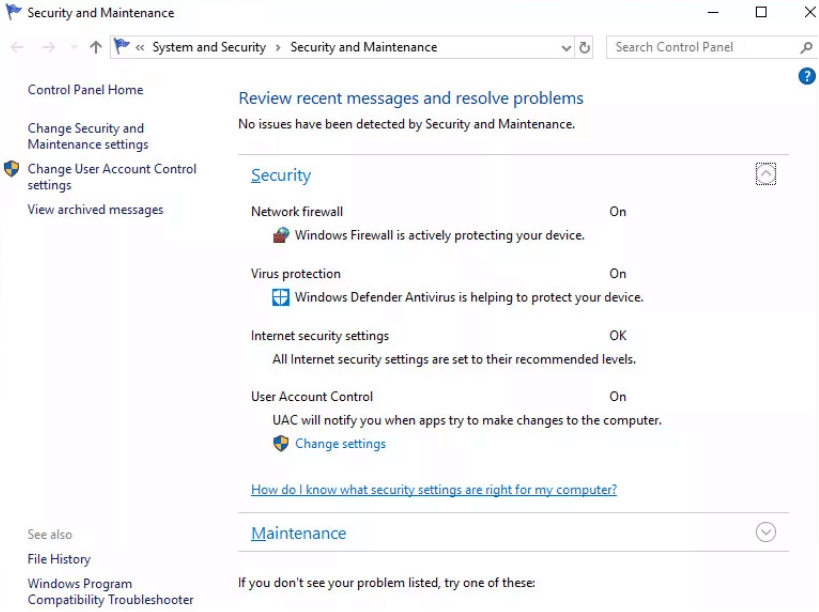
- Poista nyt valinta Verkon palomuuri- ja virussuojausvaihtoehdosta poistaaksesi ne käytöstä
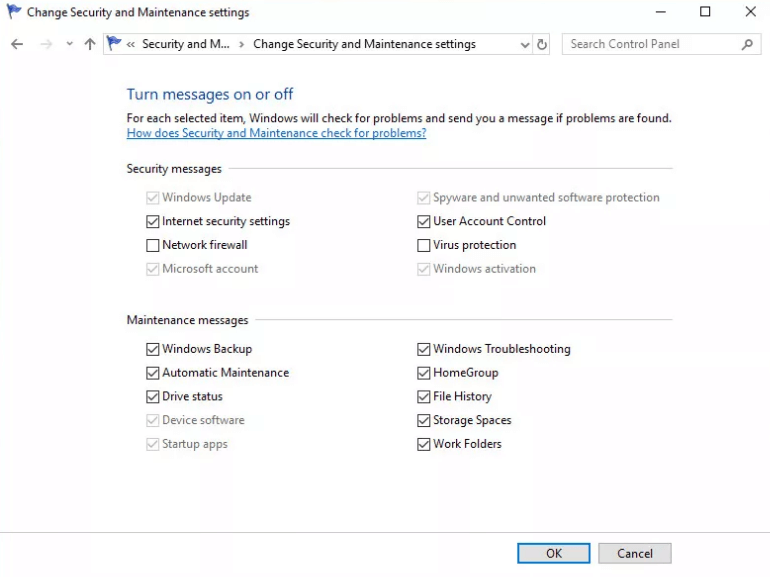
Nyt voit päivittää Windowsin ja prosessin päätyttyä voit ottaa käyttöön verkon palomuuri- ja virussuojauksen.
Tapa 3: Suorita Windows Updaten vianmääritys
Voit korjata tämän päivitysvirheen käyttämällä Windowsin päivityksen vianmääritystä. Microsoft tarjoaa tämän päivityksen vianmäärityksen päivitysvirheiden ratkaisemiseksi. Jotta voit käyttää tätä vianetsintäominaisuutta, sinun on ensin ladattava ja asennettava se.
Suorita vianmääritys noudattamalla alla olevia ohjeita:
- Napsauta Windows -kuvaketta
- Napsauta Asetukset
- Siirry kohtaan Päivitys ja suojaus
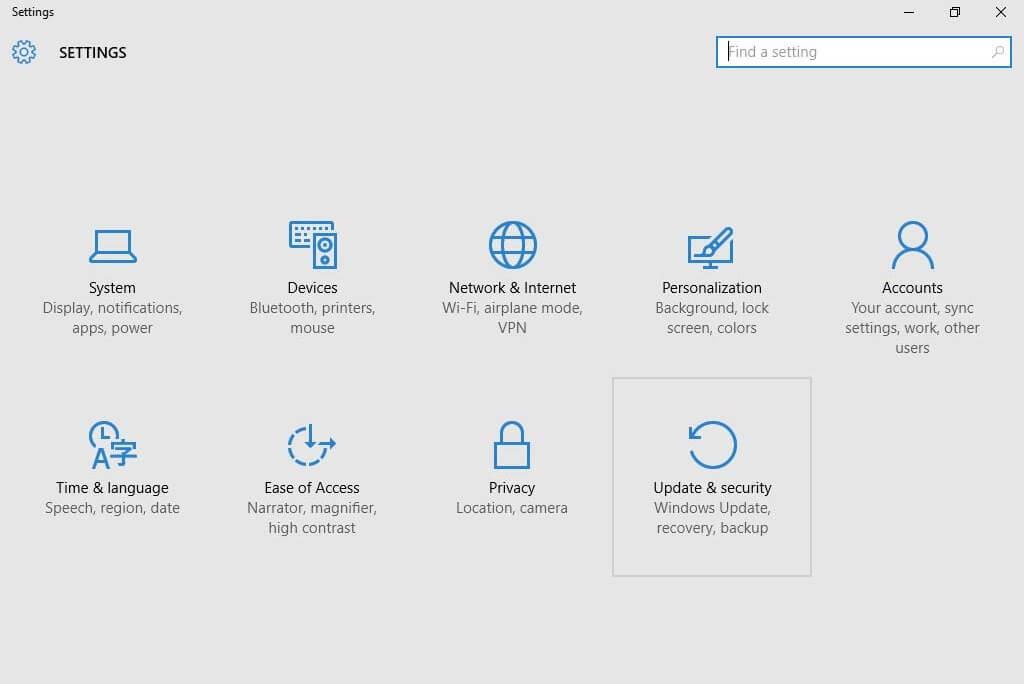
- Siirry Vianetsintään
- Valitse Windows Update
- Valitse Suorita vianmääritys

- Kestää jonkin aikaa, ennen kuin vianetsintä havaitsee ongelman
- Jos ongelmia ilmenee, voit seurata vianmäärityksen ohjeita ja jos ei, napsauta Näytä yksityiskohtaiset tiedot nähdäksesi raportin.
Tapa 4: Palauta väärät välityspalvelimen asetukset
Vioittuneet välityspalvelimen asetukset voivat myös olla syy tähän päivityksen virhekoodiin 8024402C Windowsissa. Tämän ongelman ratkaisemiseksi sinun tarvitsee vain nollata välityspalvelimen asetukset.
Nollaa välityspalvelimen asetukset seuraavasti:
- Paina Windows-näppäintä + X -näppäintä yhdessä
- Valitse vaihtoehto - Komentorivi (järjestelmänvalvoja)
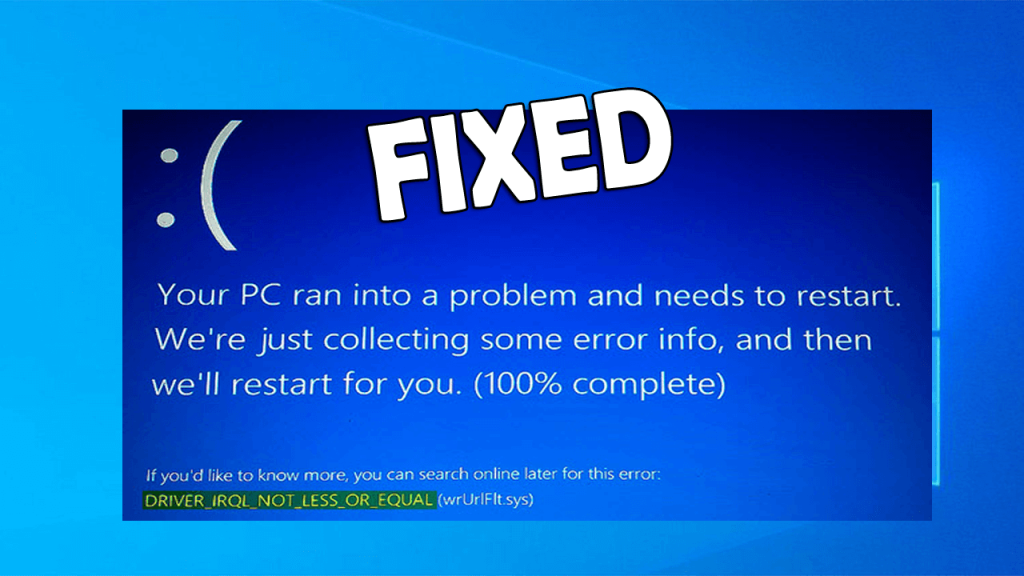
- Anna nyt alla kirjoitetut komennot, tämän suorittamiseksi sinun on painettava enteriä jokaisen komennon jälkeen
netsh
winhttp
nollaa välityspalvelin
Tapa 5: Korjaa päivitysvirhe Regeditin avulla
Muokkaamalla rekisteriä voit korjata päivitysvirheen 8024402C . Mutta rekisterin muokkaaminen voi olla melko hankalaa ja ongelmallista ei-teknijöille, ja jos se tehdään väärin, se voi myös vahingoittaa tietokonettasi, joten heille on olemassa rekisterin korjaustyökalu , joka tekee työstäsi helppoa .
Ennen rekisterin muokkaamista sinun on suljettava kaikki tietokoneellamme käynnissä olevat ohjelmat ja on suositeltavaa luoda varmuuskopio rekisteristä tai voit myös tehdä Windowsin lisävarmuuskopion .
.Muokkaa rekisteriä seuraavasti:
- Paina Windows-näppäintä + R-näppäintä yhdessä avataksesi Suorita- valintaikkunan.
- Kirjoita regedit ja napsauta OK -painiketta avataksesi rekisterieditorin
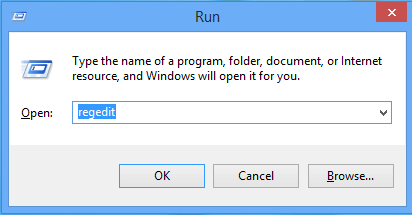
HKEY_LOCAL_MACHINE\SOFTWARE\Policies\Microsoft\Windows\WindowsUpdate\AU
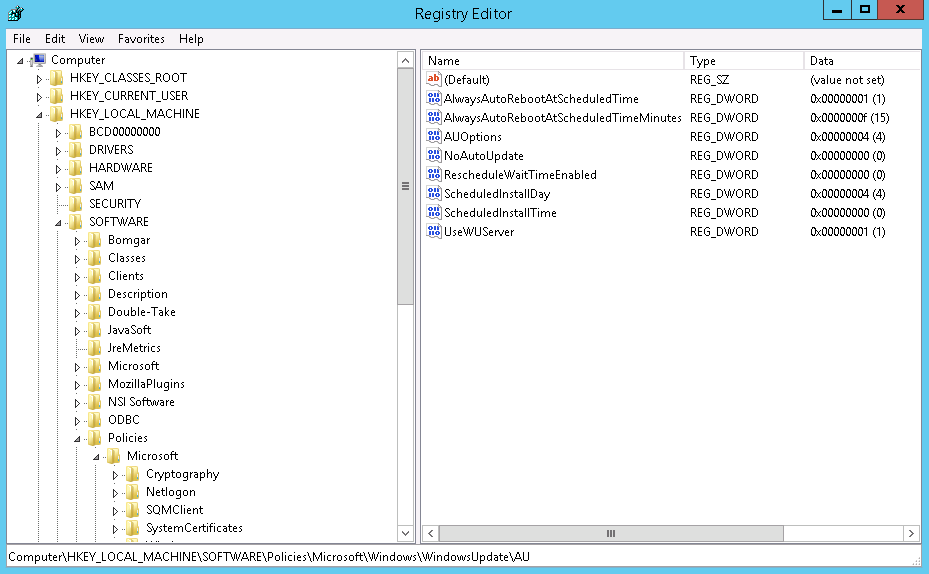
- Kaksoisnapsauta UseWUServer , aseta nyt UseWUServerin arvo 1:stä 0:aan ja napsauta sitten Ok .
- Käynnistä Windows-päivityspalvelu uudelleen . Käynnistä Windowsin päivityspalvelu uudelleen seuraavasti:
- Avaa Suorita -valintaikkuna painamalla Windows-näppäintä + R-näppäintä yhdessä
- Kirjoita services.msc

- Etsi Windows Update -palvelu
- Napsauta uudelleenkäynnistystä
Nyt voit jatkaa Windowsin päivitysprosessia.
Tapa 6: Tarkista Internet-yhteytesi
Joskus hidas internetyhteys voi myös aiheuttaa tämän Windowsin virhekoodin 8024402C . Korjaaksesi tämän virheen, sinun on tarkistettava Internet-yhteytesi. Varmista, että Internet-yhteytesi on käytössä, ja yritä sitten uudelleen päivittää Windows.
Paras ja helppo tapa korjata Windows Update -virhe 8024402C
Kaikki yllä mainitut ratkaisut voivat olla melko vaikeita ei-teknijöille, joten näille ihmisille tässä on helppo ratkaisu tämän virheen korjaamiseen.
Sinun on kokeiltava PC Repair Tool -työkalua . Tämä on korjaustyökalu edistyneillä ominaisuuksilla, joka skannaa tietokoneesi, havaitsee ja korjaa kaikki virheet, kuten BSOD:n , DLL:n , rekisterin , pelin , päivityksen jne., sekä korjaa vaurioituneet ja vioittuneet järjestelmätiedostot .
Se optimoi PC:si/kannettavan, parantaa tietokoneesi suorituskykyä ja tekee siitä sujuvamman kuin ennen.
Hanki PC Repair Tool korjataksesi Windows Update Error 8024402C
Johtopäätös
Kaikki edellä mainitsemani ratkaisut auttavat sinua korjaamaan Windowsin päivitysvirheen 8024402C .
Nämä menetelmät poistavat päivityksen virhekoodin 8024402C tietokoneeltasi/kannettavalta tietokoneeltasi ja auttavat sinua päivittämään Windowsin helposti.
Toivon, että pidit tästä artikkelista hyödyllisenä ja nyt voit päivittää Windowsin ilman virhekoodia 8024402C .
![Xbox 360 -emulaattorit Windows PC:lle asennetaan vuonna 2022 – [10 PARHAAT POINTA] Xbox 360 -emulaattorit Windows PC:lle asennetaan vuonna 2022 – [10 PARHAAT POINTA]](https://img2.luckytemplates.com/resources1/images2/image-9170-0408151140240.png)
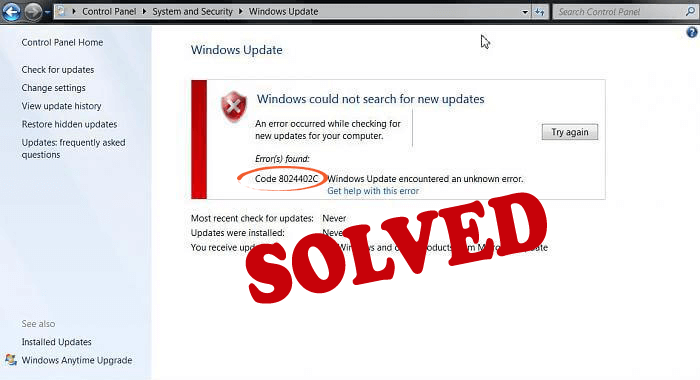
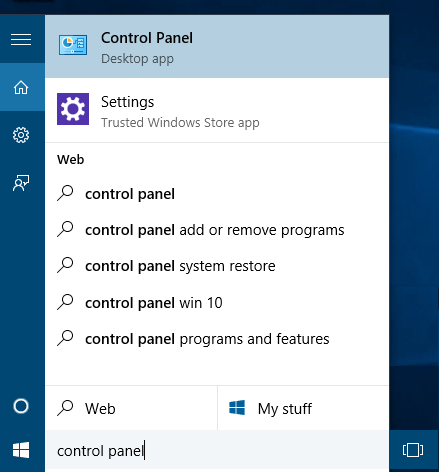
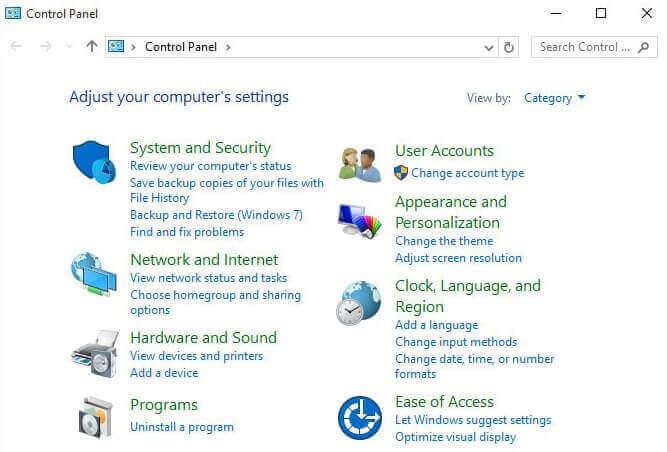
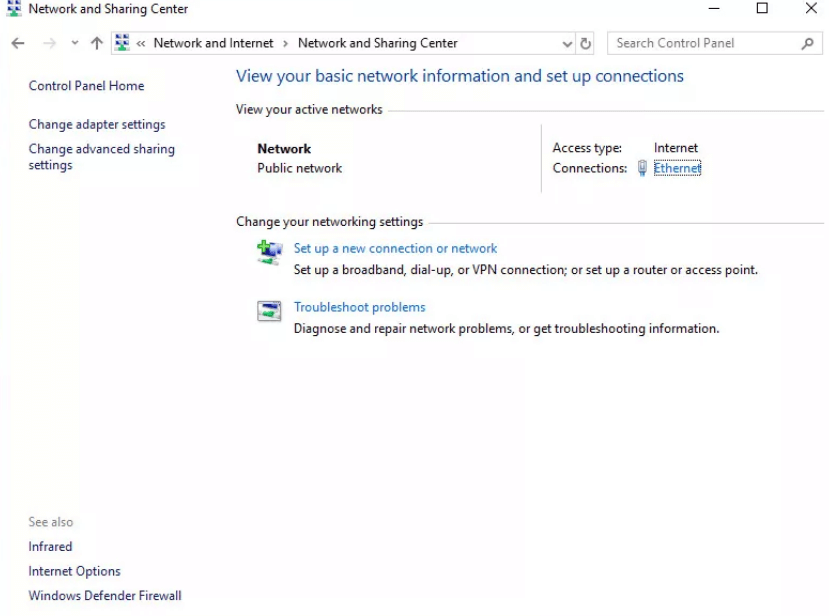
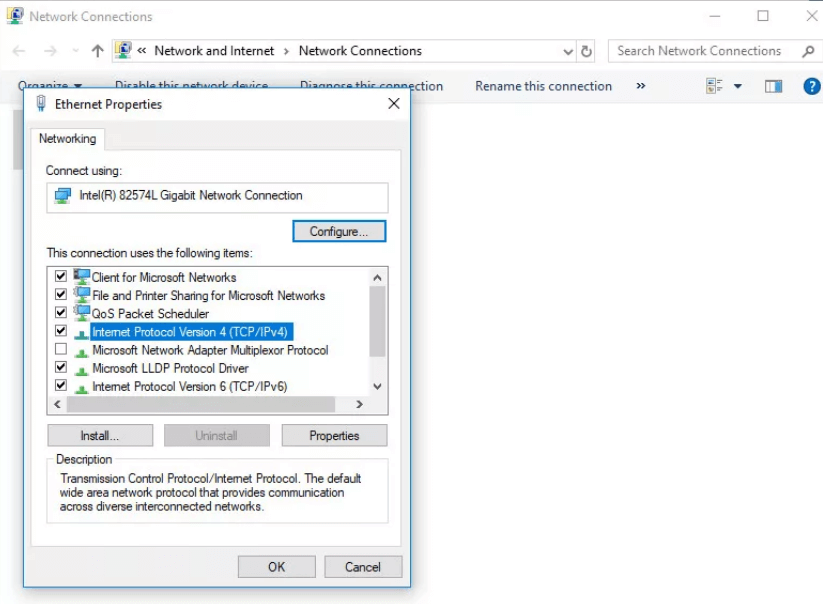
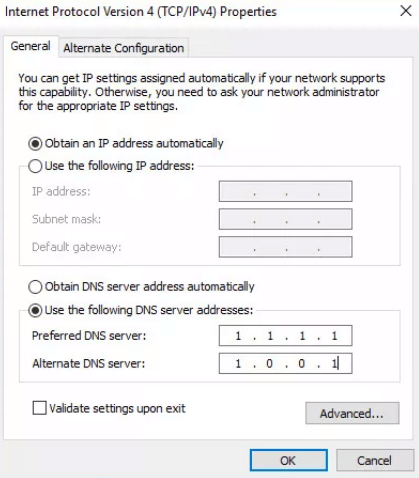
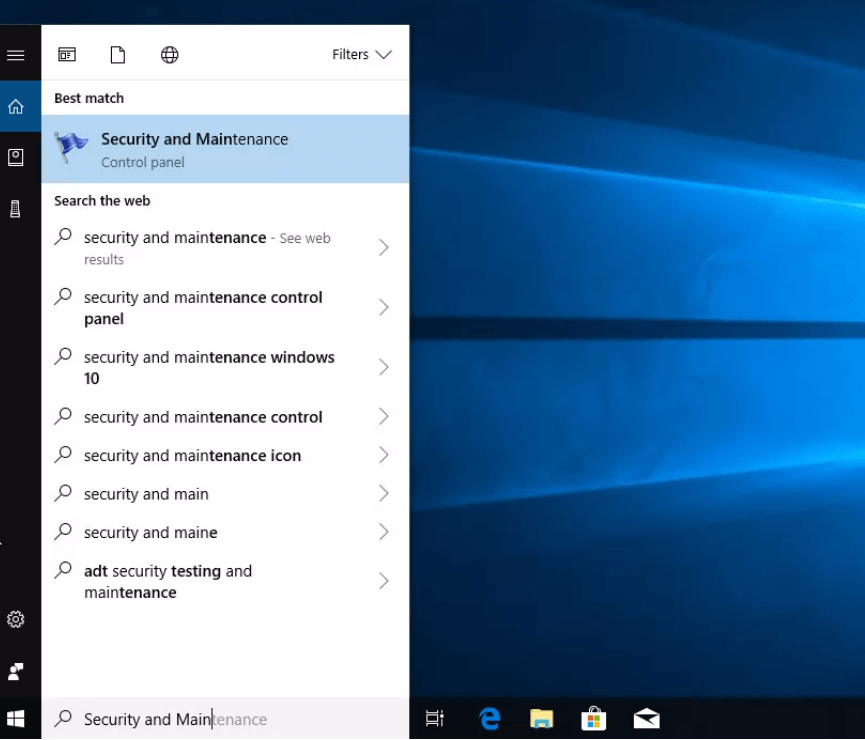
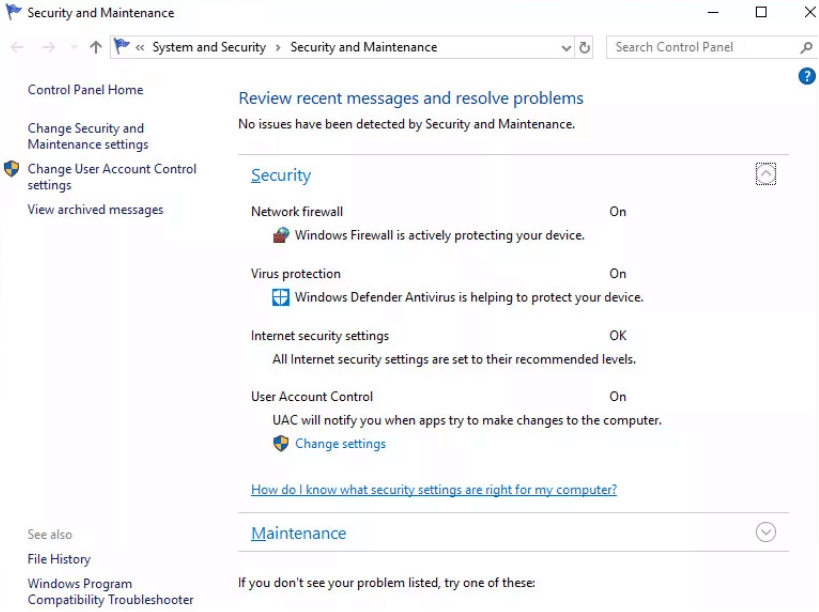
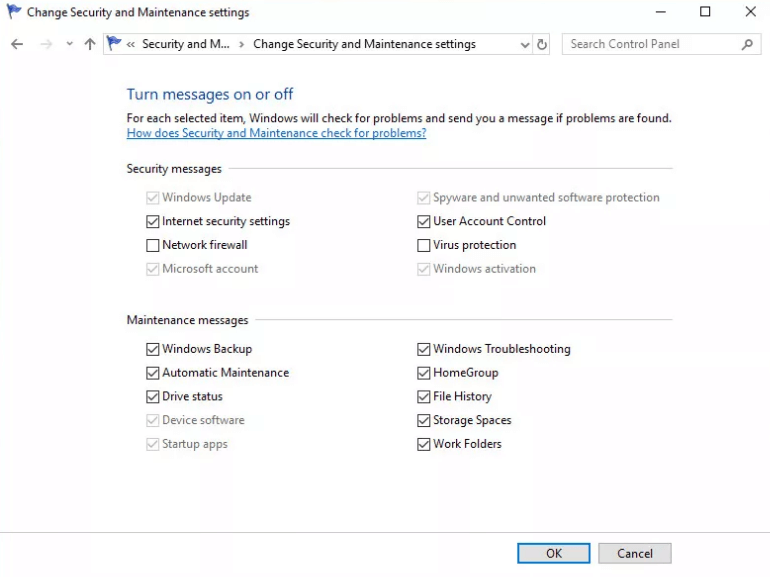
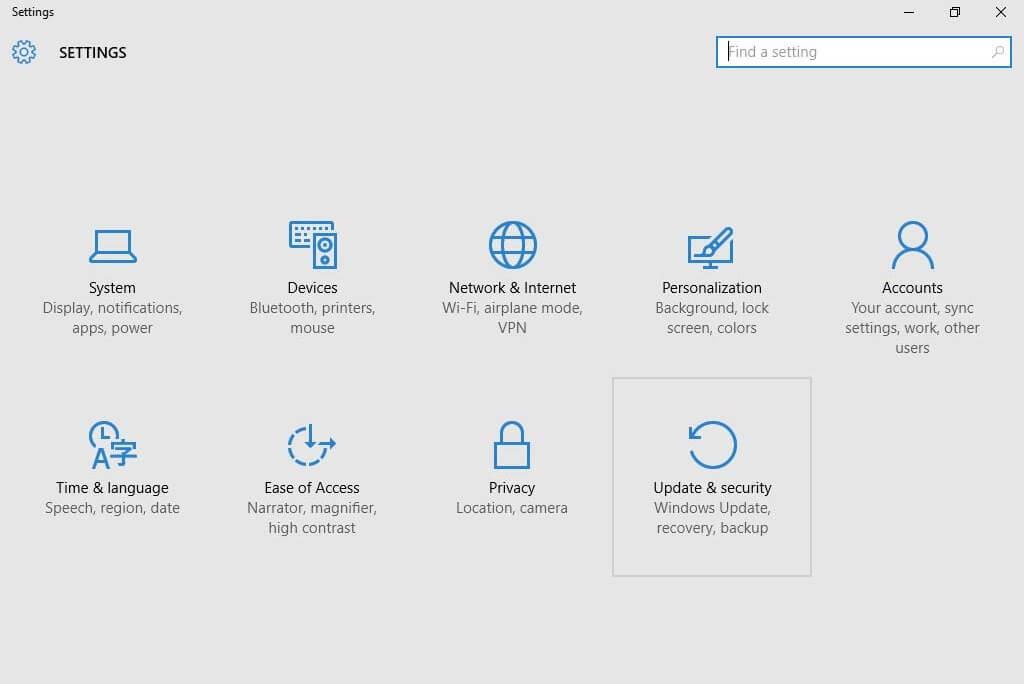

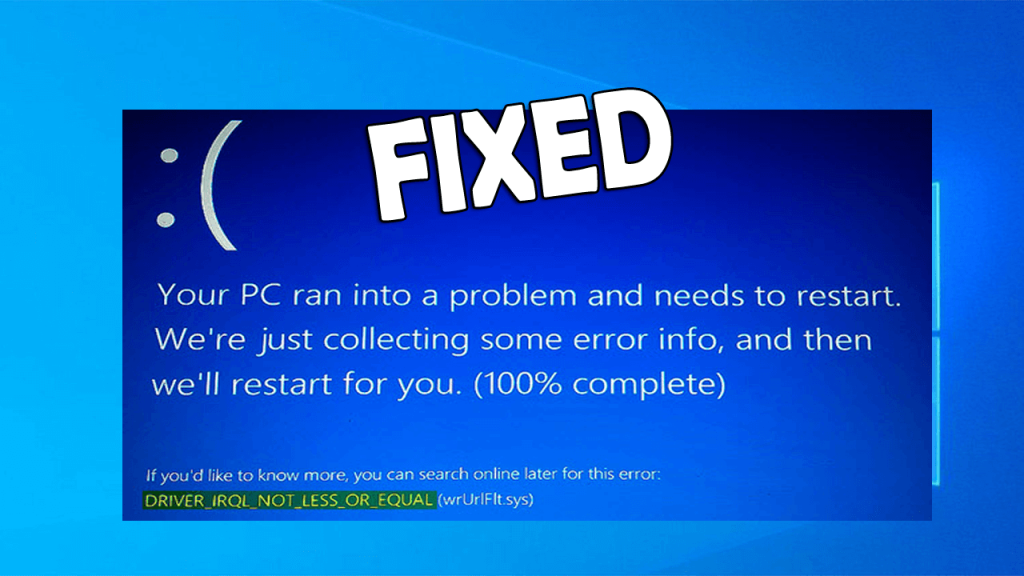
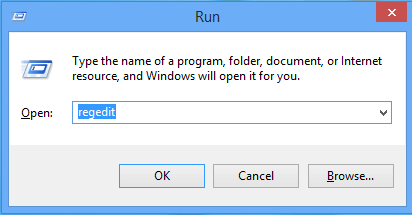
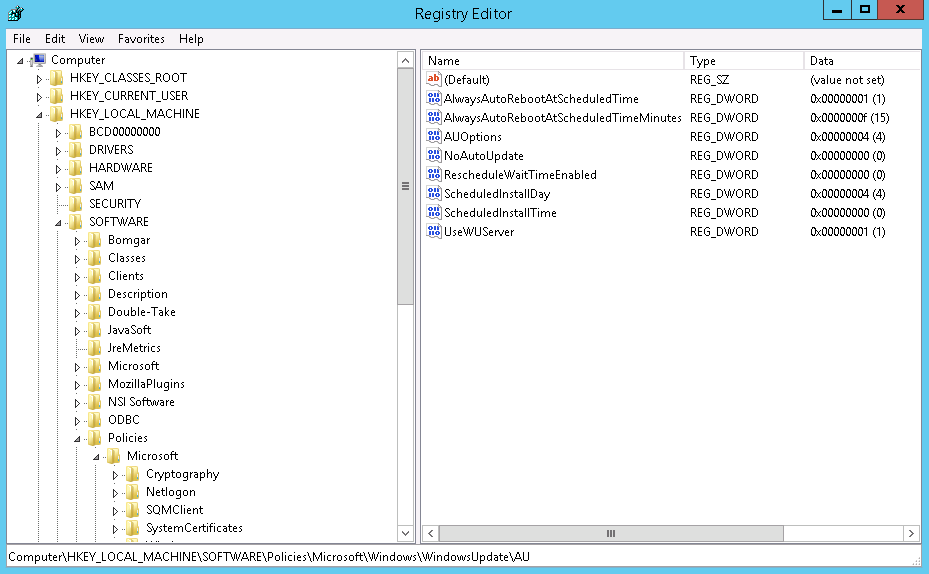

![[100 % ratkaistu] Kuinka korjata Error Printing -viesti Windows 10:ssä? [100 % ratkaistu] Kuinka korjata Error Printing -viesti Windows 10:ssä?](https://img2.luckytemplates.com/resources1/images2/image-9322-0408150406327.png)




![KORJAATTU: Tulostin on virhetilassa [HP, Canon, Epson, Zebra & Brother] KORJAATTU: Tulostin on virhetilassa [HP, Canon, Epson, Zebra & Brother]](https://img2.luckytemplates.com/resources1/images2/image-1874-0408150757336.png)

![Kuinka korjata Xbox-sovellus, joka ei avaudu Windows 10:ssä [PIKAOPAS] Kuinka korjata Xbox-sovellus, joka ei avaudu Windows 10:ssä [PIKAOPAS]](https://img2.luckytemplates.com/resources1/images2/image-7896-0408150400865.png)
